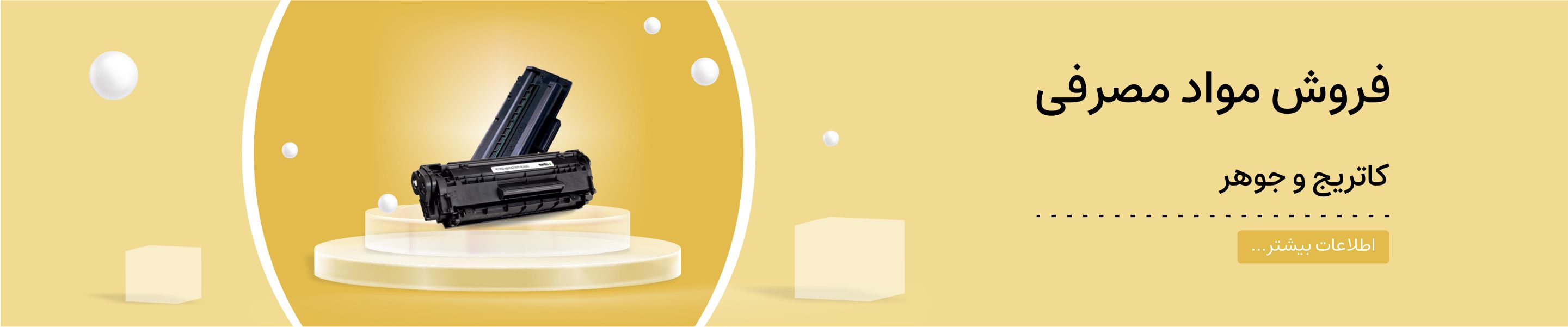آموزش تبدیل چاپگر معمولی به وایرلس

امروزه تبدیل چاپگر معمولی به وایرلس باعث شده است که کاربران بتوانند به راحتی اسناد خود را بدون محدودیت چاپ نمایند .
ما در این مقاله به شما می گویم که چه طور بتوانید پرینتر های معمولی خود را تبدیل به پرینتر های وایرلس نمایید و دیگر نیازی به تعویض دستگاه خود نداشته باشید .
دستگاهی به نام روتر در بازار عرضه شده است که می تواند دستگاه های معمولی را به دستگاه های وایرلس تبدیل نماید .
برای آن که بخواهید از آن استفاده نمایید باید ابتدا دستگاه را با استفاده از کابل USB2.0 به روتر متصل کنید .
حال اگر دستگاه روتاری که تهیه کرده باشید فاقد پورت USB2.0 باشد باید چه گونه از آن استفاده نمایید ؟
باید در ابتدا یک پورت اتصال USB تهیه نماید که به پورت اتصالی اترنت روتر متصل شود و سپس آن را به چاپگر خود متصل کنید .
حال که دستگاه را به روتر متصل کردن باید چاپگر را به منبع انرژی متصل کنید و در ادامه دکمه Power دستگاه را فشار دهید و سپس حدود 10 دقیقه به روتر خود زمان دهید تا بتواند دستگاه را شناسایی و تشخیص دهد .
در این محدوده زمان دستگاه در حال نصب درایور دستگاه می باشد که امکان دارد در این مدت سرعت اینترنت کاهش پیدا می کند .
گفتنی است که پرینترهای جوهر افشان بعد از به صورت خودکار یک بار شروع به پروسه تمیز نمودن می کنند ولی دستگاه های لیزری بعد از روشن شدن سریع به شبکه دسترسی پیدا می کنند.
برای راه اندازی ویندوز باید این مراحل را طی نمایید :روی منوی start در ابتدا کلیک نمایید از قسمت settings گزینه devices را انتخاب نمایید سپس از منوی باز شده بر روی کلمه printers and scanners رفته و آن را فشار دهید ،برای شما پنجره ای باز می شود که می توانید گزینه add a printer or scanner را مشاهده نمایید باید آن را فشار دهید و سپس پرینتر وایرلس را انتخاب کرده و زیرروی گزینه add device کلیک کنید.
استفاده از host computer در ویندوز
ابتدا باید پرینتر خود را به کامپیوتر متصل کنید زیرا باید از آن به عنوان میزبان استفاده نمایید، در ابتدا باید کامپیوتر خود را به اینترنت متصل کنید که این سیستم به عنوان یک منبع بدون سیم برای پرینتر شما عمل می کند.
برای این کار کافی است چاپگر را با استفاده از کابل USB2.0 به رایانه متصل کنید .
حال باید چاپگر را با استفاده از کابل به برق شهری متصل کنید و بعد از آن دستگاه را روشن نمایید.
در این مدت امکان دارد پنجره ای باز شود تا درایوری را بروز کرده و با نرم افزار خاصی را بر روی دستگاه نصب کنید در صورتی که پنجره باز نشد کار خاصی را انجام ندهید .
همچنین بخوانید از معرفی بهترین برنامه های پرینت با گوشی اندروید و آیفون

مراحل تبدیل چاپگر معمولی به وایرلس با کامپیوتر میزبان
ابتدا بر روی منوی START بروید و بر روی گزینه control panel کلیک کنید. برای شما لیستی باز می شود که باید از روی لیست باز شده گزینه network
and internet را انتخاب کرده و سپس به گزینه network and sharing center می رسید حال برای شما پنجره دیگری باز شده است که در سمت چپ
این منو کلمه change advanced sharing settings را مشاهده می کنید که باید بر روی آن کلیک نمایید برای شما چند عنوان ارائه می شود که باید بر
روی عنوان File and printer sharing رفته و کنار حروف نوشته شده Turn on file and printer sharing رفته و تیک آن را بزنید .
برای آن که این تغییرات ذخیره شود با کمک موس خود به قسمت پایین منوی خود بر روی دو بر روی گزینه Save changes زده تا تمام تغییرات ذخیره شوند.
دوباره به صفحه کنترل پنل برگشته و بر روی گزینه devices and printers زده ، در این مرحله می توانید نام پرینتر مورد نظر خود را مشاهده نمایید و بر روی آن کلیک راست نموده و گزینه Printer properties بزنید تا برای شما پنجره دیگری باز شود .
حالا دوباره به صفحه اصلی کنترل پنل برگردید و بر devices and printers کلیک کنید. شما در این قسمت میتوانید نام پرینتر مورد نظر خود را ببینید، روی آن راست کلیک کرده و سپس گزینه Printer properties را بزنید تا پنجره بعدی برای شما باز شود.
پنجره باز شده دارای هفت تب مختلف است که باید بر روی تب sharing کلیک کرده و تیک عبارت Share this printer را زده و سپس گزینه apply انتخاب نموده و بعد گزینه OK فشار دهید .
مرحله آخری که باید طی نمایید این گونه است که ابتدا بر روی منوی START رفته و در قسمت تنظیمات بر روی گزینه devices رفته و گزینه ADD DEVICE را انتخاب کرده.
برای خرید ماشین های اداری می توانید به سایت مهام پرینت مراجعه نمایید.